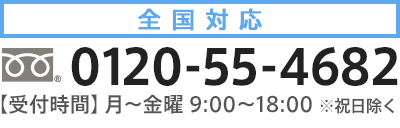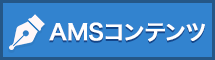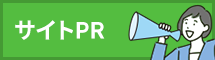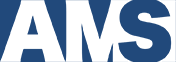Windows11パソコンで時計(時間)がずれる?設定方法をお教えします

Windows11のパソコンを使用していると、いつの間にかパソコンの時間がずれている!といったことがないでしょうか。
・各種ソフトウェアのインストールやアップデート
・Windowsアップデート
・ネットワーク環境の変更
・タイムサーバとの同期エラー
などパソコン周辺環境の様々な変化が原因で時間がずれてしまうことがあります。
本来であれば時間がずれてしまってもWindowsがタイムサーバと同期して自動でそのズレを修復してくれるはずですが、極まれにずれたままいつまでたっても直らない・・・といったことも耳にします。
今回はWindows11での時間同期方法についてご案内いたします。
時刻の設定について
まずは現状の時刻の設定について確認しましょう!
タスクバー右端(デスクトップ右下)に表示されている日時表示の部分を右クリックしましょう。
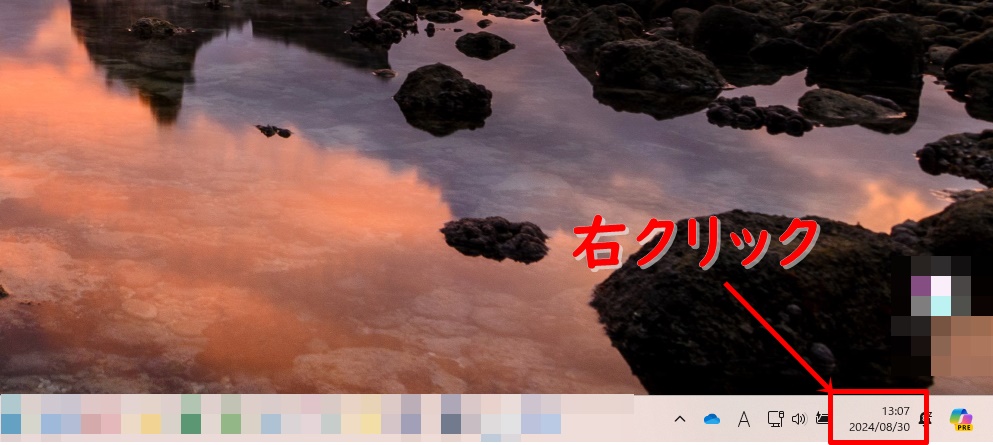
続いてメニュー項目の「日時を調整する」をクリックします。
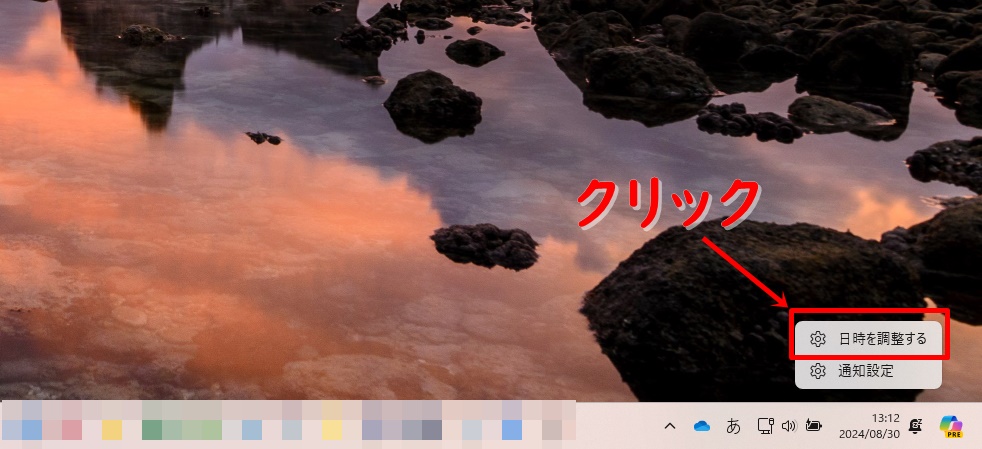
時刻の自動設定について
時刻の自動設定が「オン」に設定されているか確認しましょう!
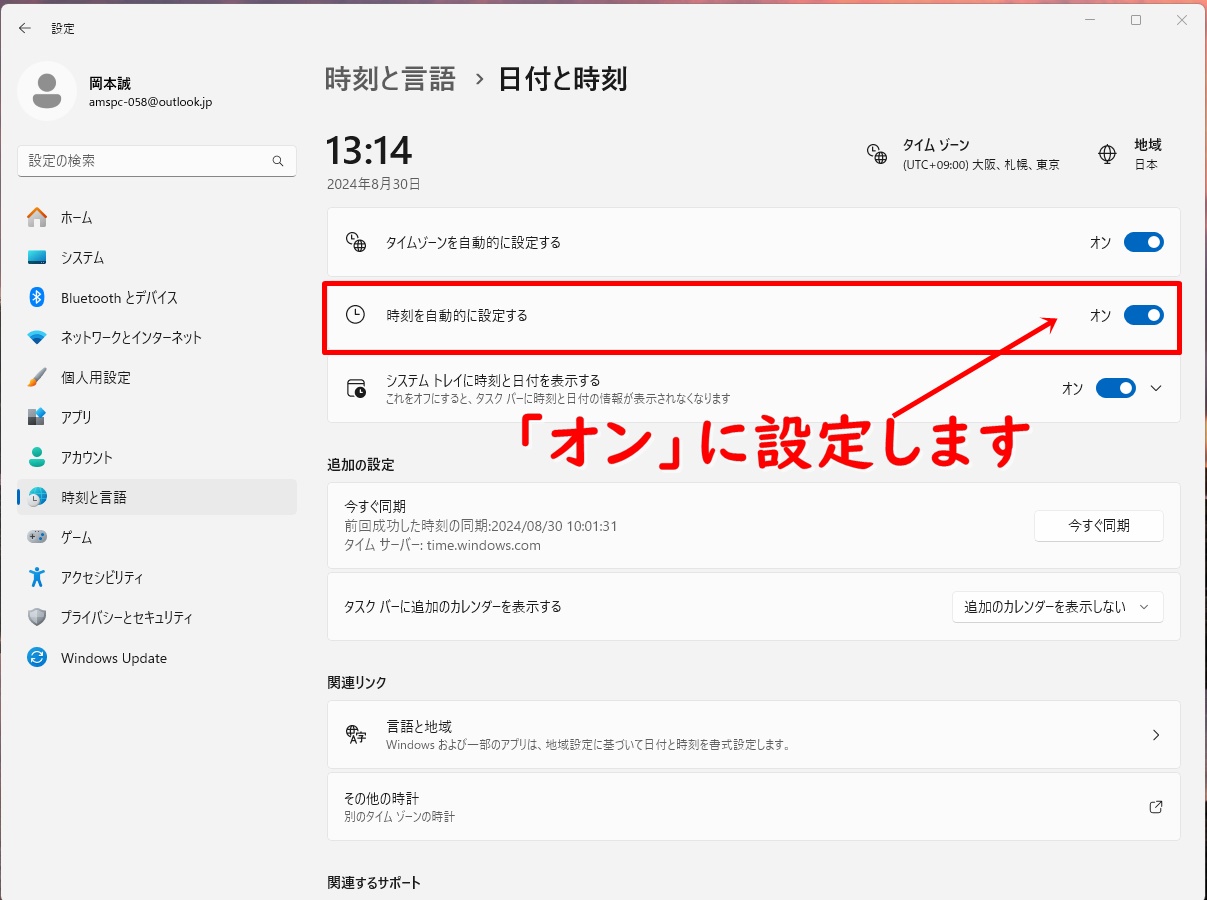
オンになっているけれども時間がずれている場合は・・・
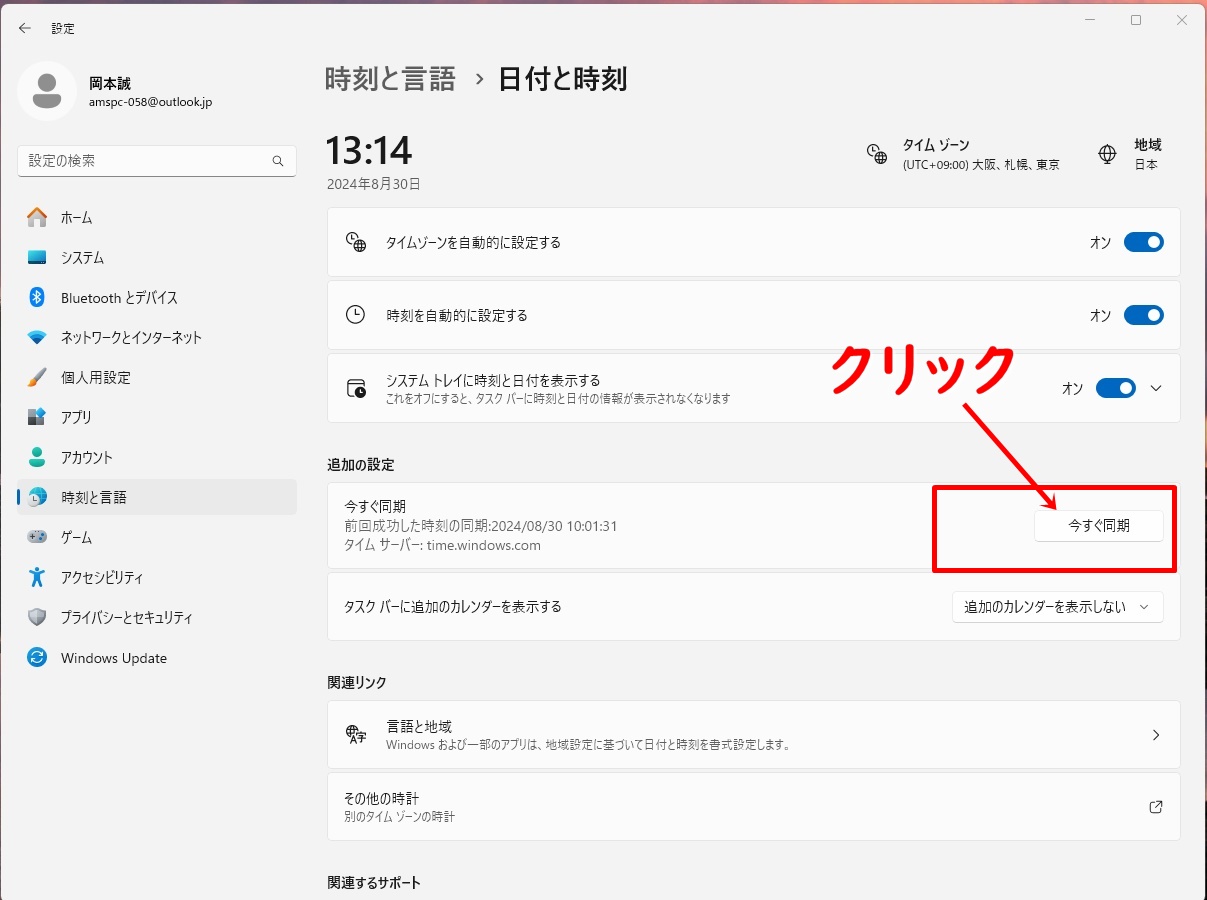
追加の設定→今すぐ同期をクリックしましょう。
リアルタイムでタイムサーバーとの同期を行い、正しい時間に調整されるはずです。
それでも時間がずれている場合は・・・
時刻を自動的に設定するの設定項目で「オン」→「オフ」→「オン」のように
オン・オフを切り替えることでずれが調整されたケースもありました。
それでもずれている場合は最終手段です。
自動設定はあきらめ手動設定を行います!
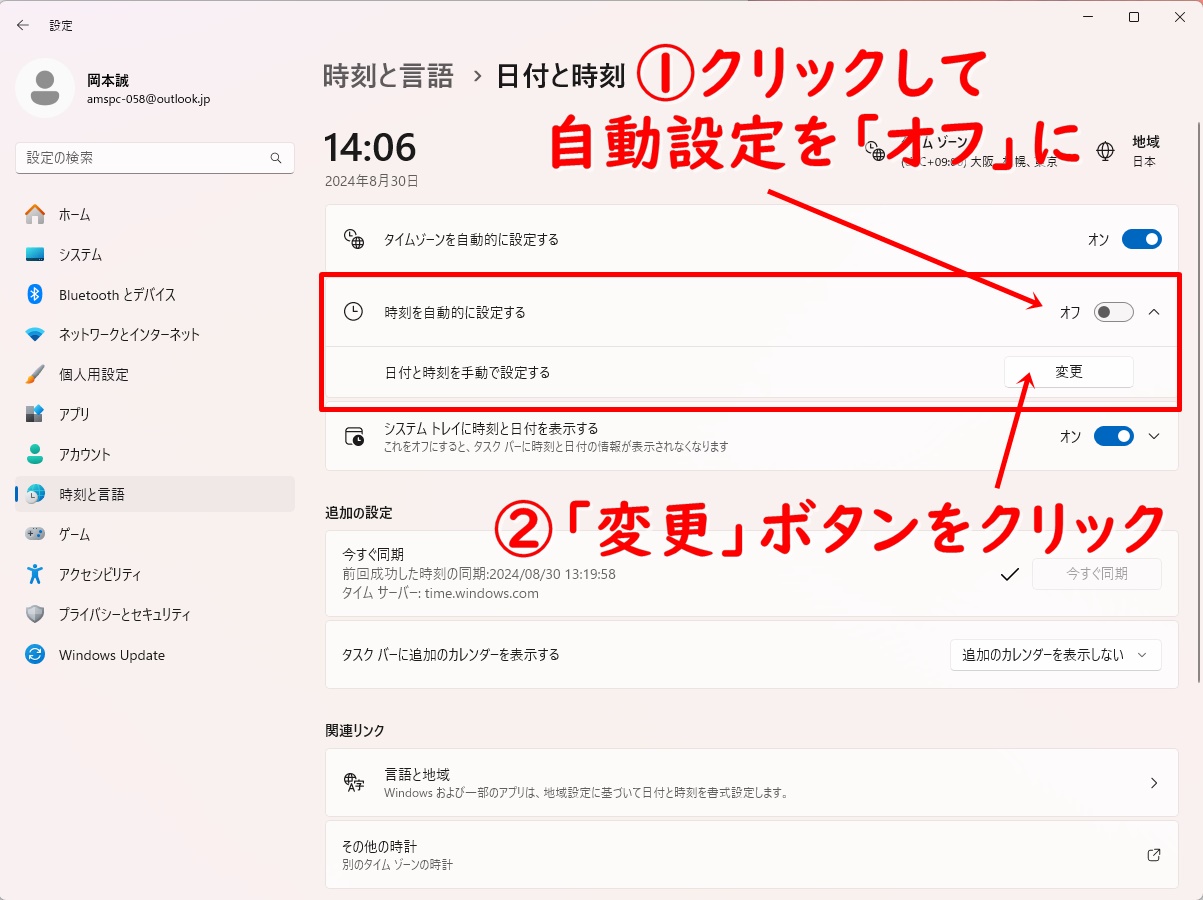
上記の「変更」ボタンをクリックすることで変更画面が表示されます。
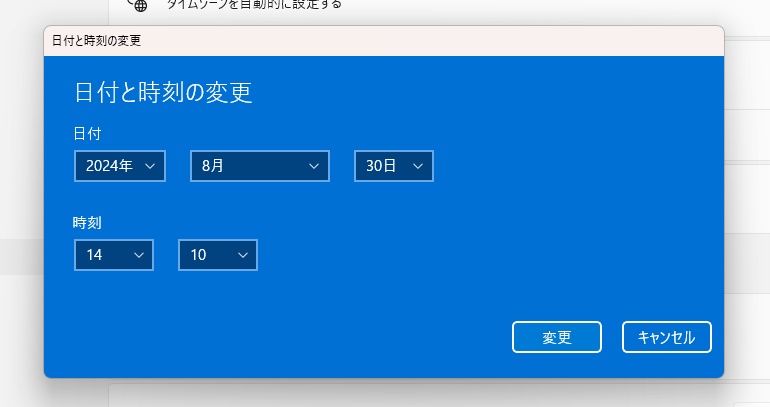
任意の日時に設定可能です。
パソコンに時間がずれてしまっているばかりに大事な会議に遅れてしまった・・・
なんてことがないようしっかり設定しておきましょう!
最後までお読みいただきありがとうございました。
ホームページでお困りならAMS(エーエムエス)におまかせください!
- ホームページ制作会社の選び方がわからない
- 現在お願いしているホームページ制作会社の月額費用が高額で困っている
- 今のホームページが簡単に更新できなくて困っている
- ホームページのデザインが古い
- そろそろホームページをSSL化やスマホ対応をしたいと思っていた
などホームページでお困りではありませんか?
AMS(エーエムエス)では効果のある高品質なホームページを制作費0円で制作しています。
詳しくは下記のバナーをクリックしてご覧ください。